相信很多人都不清楚本地模式应该怎么进行重装系统,所以经常有小伙伴私信给小编询问详细的操作步骤。现在小编就跟大家介绍怎么用本地模式重装win7系统,希望可以帮助到大家。
一、准备工具
1.提前制作韩博士本地PE镜像文件:怎么制作本地模式PE
2.准备好一台正常联网的电脑
二、详细步骤
第一步
开始重启电脑,直接在界面中选择“HanBoShi-WinPE”模式回车进入。
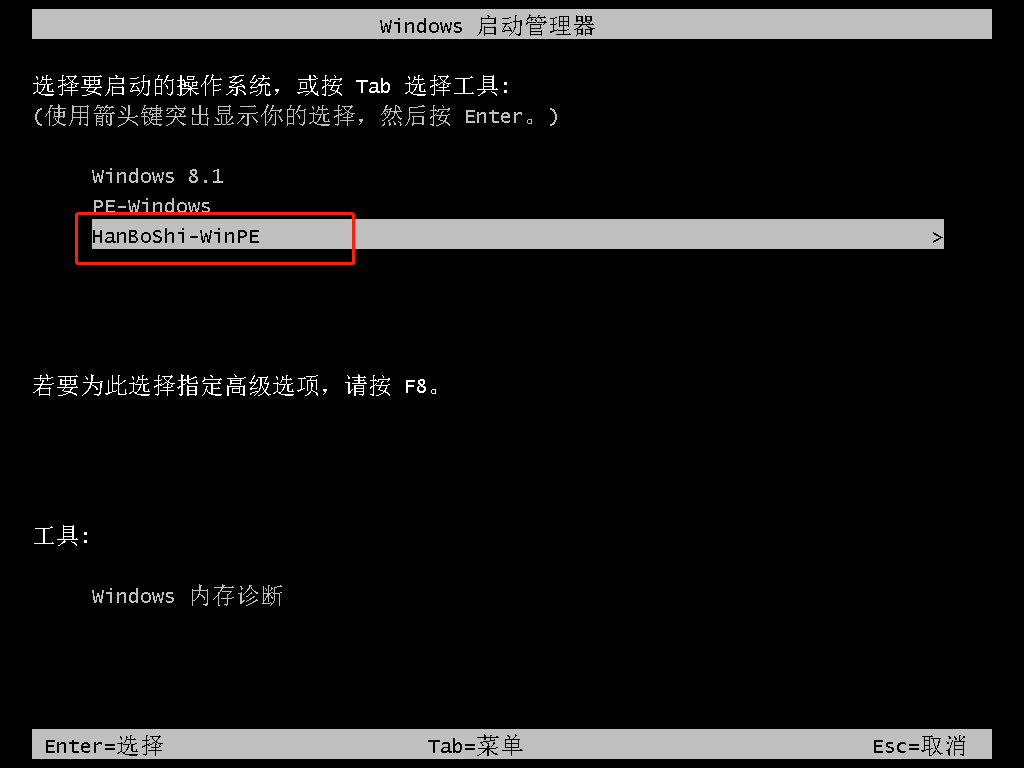
第二步
开始点击界面中的“在线重装”进行下载系统文件。
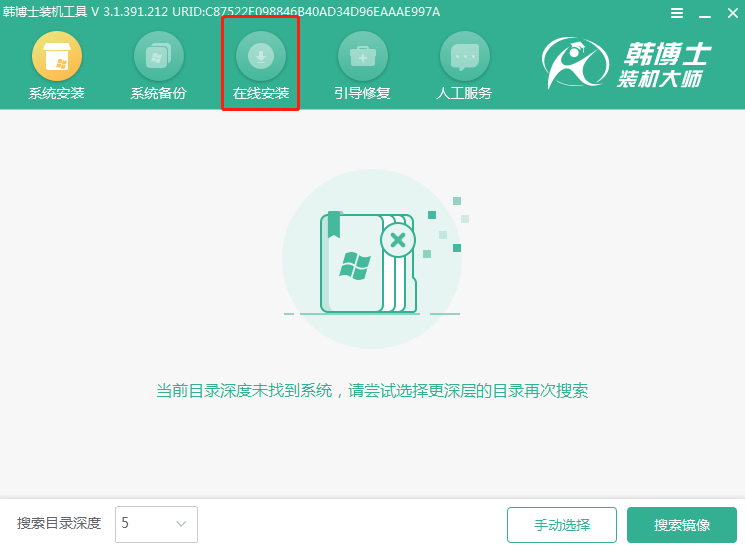
第三步
选择需要安装的win7系统并点击“下载该系统”。
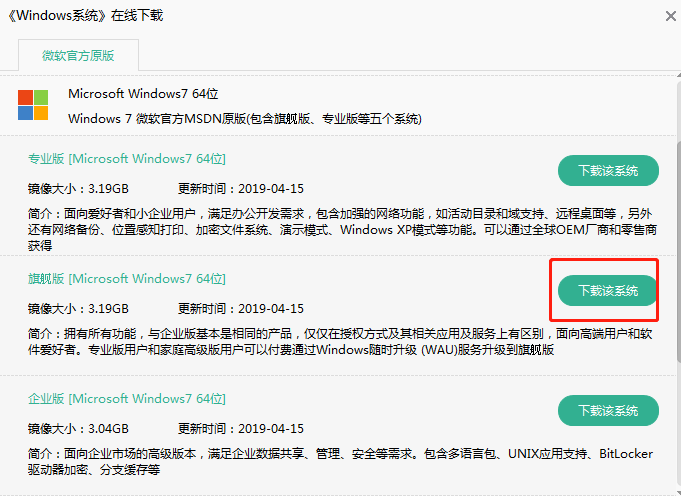
第四步
韩博士开始下载系统文件,等下载后会自动进行安装win7系统,随后在界面点击“立即重启”电脑。
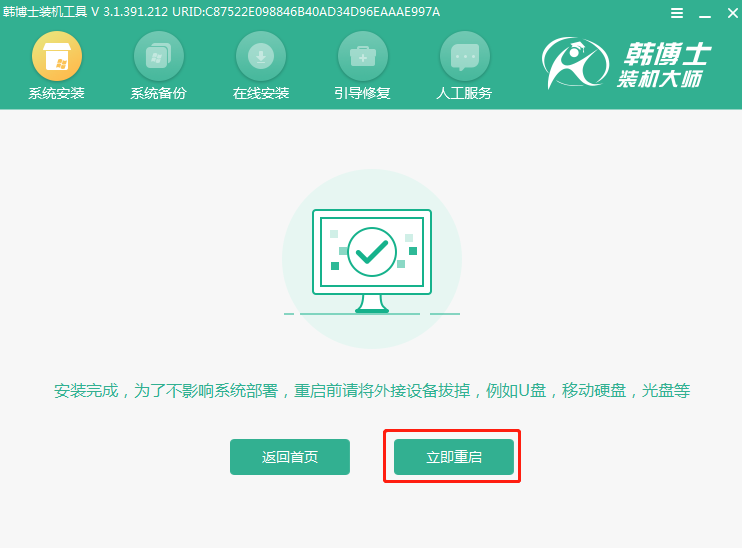
第五步
经过多次重启部署安装后,电脑最终进入重装完成的win7桌面。

以上就是本次小编为大家带来的本地模式给电脑重装win7系统教程,记得一定要提前下载好PE镜像文件哦。

